“Обратный звоноꔶ
Модуль добавляет кнопку Купить в один клик на детальную страницу товара на витрине. Когда покупатель нажимает кнопку, открывается всплывающее окно с формой для ввода контактных данных. Как администратор, вы можете посмотреть список всех заявок на обратный звонок на странице Заказы → Обратный звонок в панели администратора, а также изучить детальную информацию о каждой заявке.
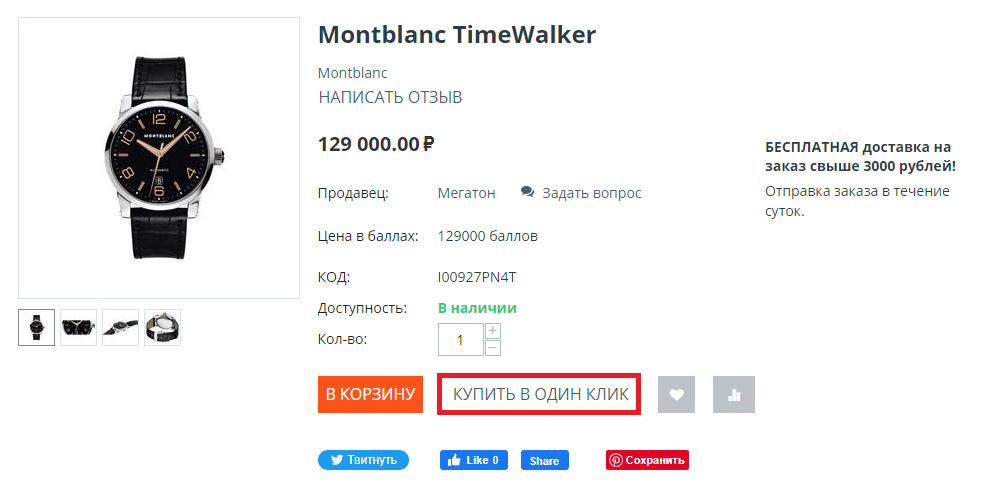
Кроме того, вы можете добавить блок Обратный звонок на витрину со страницы Дизайн → Макеты. Нажав Заказать обратный звонок покупатель увидит форму для ввода имени, номера телефона и удобного времени для звонка.
Товары, которые покупатель добавил в свою корзину, будут отображены в заявке на обратный звонок на странице Заказы → Обратный звонок.

Настройки¶
Чтобы перейти в настройки модуля:
Откройте страницу Модули → Управление модулями.
Найдите в списке модуль Обратный звонок и нажмите на его название.
Перейдите на вкладку “Настройки”:
- Телефон из настроек — Номер телефона, указанный в поле Телефон на странице Настройки → Компания.
- Отображать другой телефон — Заменить телефон из настроек на номер, указанный в этом поле.
- Выделить часть номера — Выделить некоторые символы в номере телефона, например, код страны и города или телефонный префикс.
- Формат номера — Оставьте поле пустым, если хотите использовать автоматический шаблон номера по стране, или укажите собственный шаблон. Можно использовать пробелы, запятые, +, -, и цифры. Обратите внимание, что “9” означает любую цифру. Если вы хотите использовать девятку, введите 9.
Примечание
Примеры: +9 (999) 999 99 99, 99999999, 999 999 99, or +99-99-9999-9999.
- Включить опцию “Купить в один клик” — Поставьте галочку, если хотите отображать кнопку Купить в один клик на детальной странице товара на витрине.
- Разрешить продавцам работу со звонками — Поставьте галочку, если хотите разрешить продавцам работать с заявками на обратный звонок.
- Статус заказа — Статус, который приобретает заказ, когда покупатель отправляет заявку на обратный звонок.


